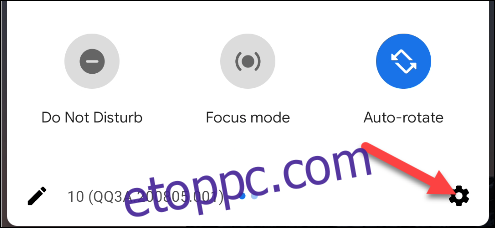Ahogy az okostelefonok egyre népszerűbbek, az adatforgalmi tervek egyre korlátozóbbakká váltak. Sok embernek szorosan figyelnie kell az adathasználatot, hogy elkerülje a meglepetésszerű számlákat. Megmutatjuk, hogyan teheti ezt meg az Android beépített eszközeivel.
Minden Android-eszköz rendelkezik egy alapvető eszközkészlettel az adathasználat figyelésére. Számos eszköz lehetővé teszi használati figyelmeztetések és korlátozások beállítását is, hogy elkerülje a túl sok adathasználatot. Ezeknek az eszközöknek a beállításával lépést tarthat a használat során, és elkerülheti a költséges díjakat.
Androidos telefonján vagy táblagépén húzza lefelé az ujját egyszer vagy kétszer a képernyő tetejéről, majd érintse meg a „Fogaskerék” ikont a „Beállítások” menü megnyitásához.
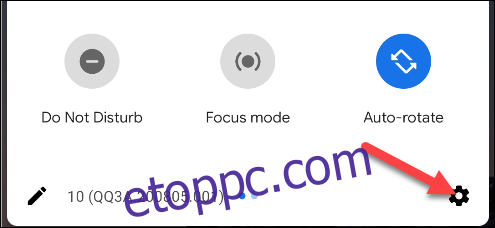
Az „Adathasználat” beállítások helye eszközönként változik, bár az eszközök többnyire ugyanazok. Samsung Galaxy telefonokon nyissa meg a Kapcsolatok > Adathasználat > Mobiladatok menüpontot. Ehhez az útmutatóhoz egy Google Pixel telefont használunk.
Válassza a „Hálózat és internet” lehetőséget a „Beállítások” menü tetején.
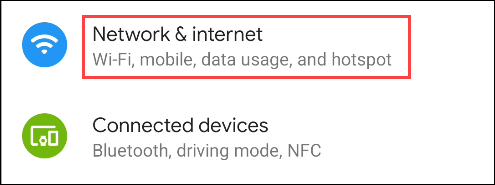
Koppintson a „Mobilhálózat” elemre.
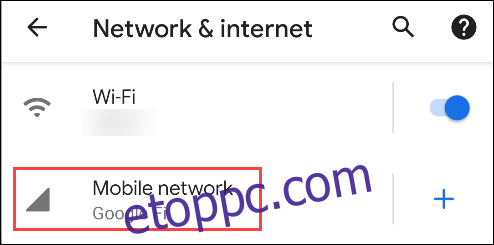
A képernyő tetején láthatja, hogy mennyi adatot használt fel ebben a hónapban. Ha látni szeretné, hogy mely alkalmazások használják a legtöbb adatot, koppintson az „Alkalmazás adathasználata” elemre.
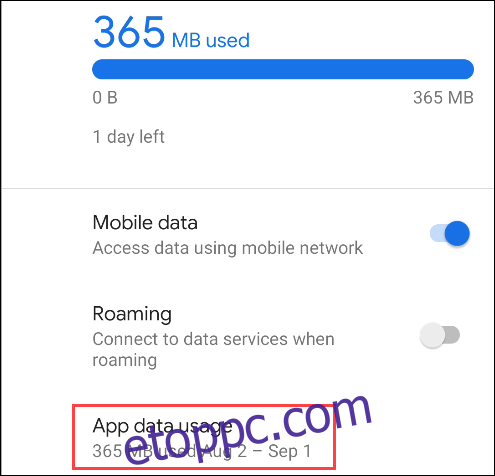
Ekkor megjelenik egy diagram és az alkalmazások rangsorolt listája adathasználat szerint rendezve. Ha meg szeretné akadályozni, hogy egy alkalmazás mobil adatokat használjon, koppintson rá.
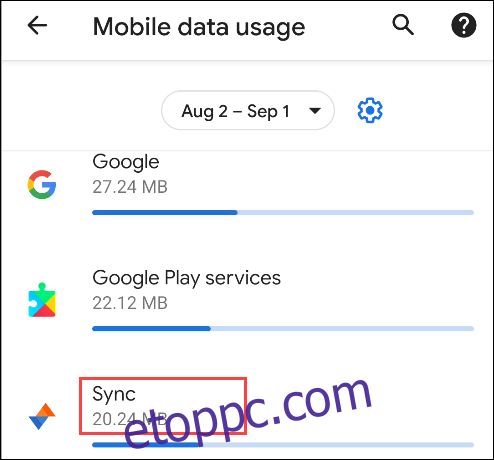
Kapcsolja ki a „Háttéradatok” kapcsolót. Ez megakadályozza, hogy az alkalmazás mobiladatokat használjon, amikor az a háttérben van. Ha megnyitja az alkalmazást, továbbra is mobiladatot fog használni.
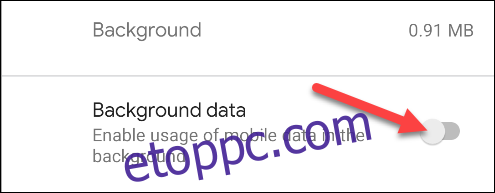
A következő dolog, amit tehetünk, az adatfigyelmeztetés és korlátozás beállítása. Térjen vissza az áttekintő oldalra az adathasználattal a képernyő tetején. Koppintson az „Adatfigyelmeztetés és korlátozás” elemre.
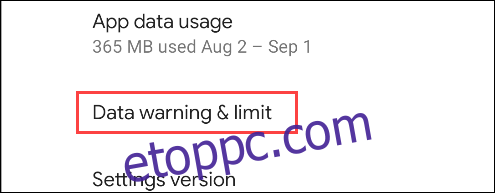
Először kapcsolja be az „Adatfigyelmeztetés beállítása” kapcsolót.
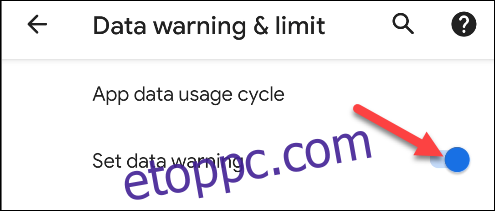
Ezután válassza ki az „Adatfigyelmeztetés” lehetőséget, és írja be az adathasználati figyelmeztetés számát. Amikor eléri ezt a számot, figyelmeztető értesítést kap a használatáról. Ha végzett, érintse meg a „Beállítás” gombot.
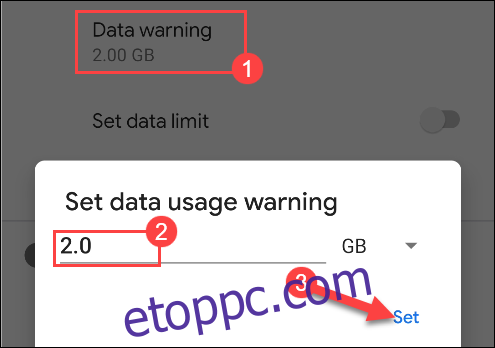
Végül, ha azt szeretné, hogy telefonja teljesen leállítsa az adathasználatot, amikor eléri a korlátot, kapcsolja át a kapcsolót az „Adatkorlát beállítása” állásba. Egy üzenet elmagyarázza, hogy a mobiladat-kapcsolat kikapcsolásra kerül, ha eléri a korlátot.
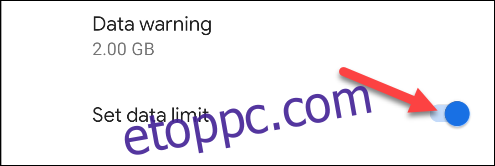
Koppintson az „Adatkorlát” elemre, majd adjon meg egy számot az adatok levágásához. Ha végzett, érintse meg a „Beállítás” gombot.
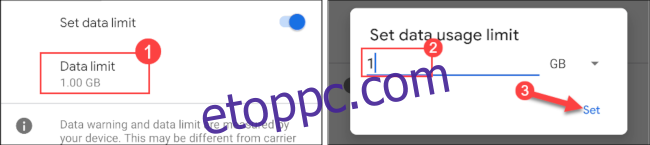
Ez az, amit megtehet a legtöbb Android-eszköz beépített adatfelhasználói eszközeivel. Ha ez nem elég, vagy az eszközön nem találhatók meg ezek az eszközök, javasoljuk a „GlassWire.”
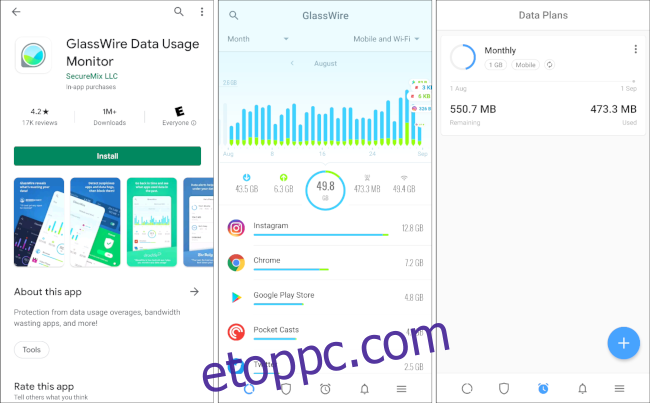
A GlassWire jól megtervezett, és a fent említett eszközökkel rendelkezik. Az Android telefonok és táblagépek beépített eszközeivel ellentétben a GlassWire a Wi-Fi használatot is megmutatja. Ez egy jó alkalmazás, ha szorosan figyelemmel kell kísérnie az összes adathasználatot.